Дело в том, что по западной модели художнику и дизайнеру полагается выдерживать свой портфолио в определенном стиле и неукоснительно его придерживаться. Аргументируется это тем, что в таком случае заказчик гарантированно получает, в общем-то, выбранный результат, страхуя себя от экспериментов и творческого поиска художника. Возможно, это правильный путь, но отечественная практика показывает, что нет ничего более скучного и утомительного, чем следовать проторенной колеей. У нас принято работать в нескольких программах, что стимулирует творческое свободомыслие.
Шаг пятый
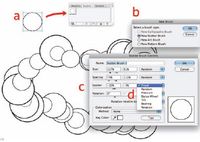 Отпускаем фантазию на волю и создаем облачный мир, где будут существовать наши герои. Естественно, для этого потребуются облака, но не рисовать же их руками. Снова обращаемся к Adobe Illustrator, точнее к той его части, которая помогает создавать кисти. Наша кисть будет включать окружности со случайными диаметрами и другие различные случайные геометрические параметры. На рис. 5 показаны настройки одного из результатов, нас вполне устраивающие. Впрочем, это не единственный удовлетворяющий нас результат. После выполнения нескольких незамысловатых манипуляций над достигнутым результатом, а именно после разгруппирования объектов и их последующего «слепливания», получаем замечательное облако и перетаскиваем его в Photoshop.
Отпускаем фантазию на волю и создаем облачный мир, где будут существовать наши герои. Естественно, для этого потребуются облака, но не рисовать же их руками. Снова обращаемся к Adobe Illustrator, точнее к той его части, которая помогает создавать кисти. Наша кисть будет включать окружности со случайными диаметрами и другие различные случайные геометрические параметры. На рис. 5 показаны настройки одного из результатов, нас вполне устраивающие. Впрочем, это не единственный удовлетворяющий нас результат. После выполнения нескольких незамысловатых манипуляций над достигнутым результатом, а именно после разгруппирования объектов и их последующего «слепливания», получаем замечательное облако и перетаскиваем его в Photoshop.
Возможность экспортировать в Adobe Photoshop такие векторные объекты, как Smart Objects, позволяет существенно облегчить создание различных вариаций облаков. Для этого достаточно сделать одно облако, перенести, подвигать и покрутить его. Если понадобится, дважды кликнуть картинку, и слой откроется в AI, где изображение можно подредактировать и закрыть с сохранением. Через секунду он окажется уже в обновленном виде в *.psd файле проекта.
Шаг шестой
Использование Сlipping Mask очень упрощает следующий этап работы. Теперь разукрасим наши облака, для чего создадим слой Solid Color и применим к нему метод Multiplay. Затем зальем получившиеся облака паттернами. Правильнее всего создать оригинальные паттерны, но можно скачать бесплатные библиотеки паттернов из Интернета. Правда, поиски желаемого образца могут занять больше времени, чем ожидалось. Далее делаем новый слой и в режиме Multiplay заливаем его паттерном. Применив Clipping Mask, присваиваем этот узор нашему облаку (рис. 6), а затем то же самое выполняем и с остальными облаками.
Шаг седьмой
На этом этапе мы придадим нашему сюжету немного абсурдности, а заодно разрушим некоторое плосковатое равновесие, которое наметилось в композиции. Мы добавим в картинку немного каплеобразных орнаментов. Подробно описывать технологию этого шага не имеет смысла. Достаточно показать ее результат (рис. 7).
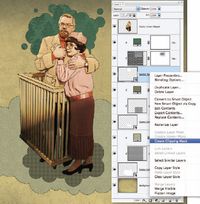

Шаг восьмой
Поскольку главные герои нашей иллюстрации как-то «прилипли» к фону, его следует углубить. Для этого создадим новый слой между слоями с облаками и фоном, а затем зальем его белым и присвоим ему режим Multiplay. С помощью аэрографа нарисуем теневое облако. Фотографичность тени нас не волнует, достаточно, чтобы этот слой отделял основную композицию от фона. Теперь присвоим данному слою штатный фильтр Color Halftone, а для придания желаемого эффекта и предотвращения появления цветных пятен немного изменим настройки по умолчанию (рис. 8), чтобы размытая тень приобрела более интересное очертание.
Шаг девятый
И наконец, добавим нашей веселенькой картинке еще больше динамики и безумия. Так, если у вас накопилось достаточно много ориенталистских орнаментов, то почему бы ими не завершить графическую композицию? Сканированные рисунки немного вычищаются с помощью фильтра Curves, а затем в режиме Multiplay они занимают свое место (рис. 9). Однако из-за всего этого рабочий файл получившейся иллюстрации стал громоздким.


* * *
Согласитесь, что при всей кажущейся сложности конструкции слоев, действия с ними легко воспроизведет любой неленивый пользователь в домашних условиях. И еще надо признать, что все, сделанное ранее, до пятого шага, выполнялось по заранее составленному плану. А вот то, что обсуждалось в данной статье, импровизация. Несомненно, некорректно было создавать изображение, не обдумав заранее все действия, однако это заставляет посмотреть на привычные инструменты под несколько иным углом зрения. Затем и наступает новый качественный шаг, а для того, чтобы подтолкнуть к нему, и написаны наши колонки. t
ОБ АВТОРЕ
Олег Тищенков — иллюстратор студии Артемия Лебедева.